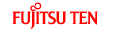Affichage de la carte
Affichage de la position actuelle
Accédez au menu de navigation en appuyant sur la touche tactile [MAP].
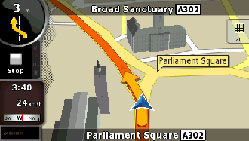
Pour obtenir de plus amples informations sur l’écran de la carte, reportez-vous à la section Écran de la carte.
Le système de navigation affiche l’itinéraire comme suit.
Symbole | Nom | Description |
|---|---|---|
 | Position GPS actuelle | Votre position actuelle affichée sur la carte. |
 | Curseur (position sélectionnée sur la carte) | L’emplacement sélectionné dans le menu de recherche ou un point sur la carte que vous avez sélectionné en appuyant sur la carte. |
 | Point de départ | Le premier point de l’itinéraire. En règle générale, si la position GPS est disponible, elle est utilisée comme point de départ de l’itinéraire. Si la position GPS n’est pas fournie, le système de navigation utilise la dernière position GPS connue comme point de départ. Lorsque vous utilisez l’un des itinéraires mémorisés, le système de navigation vous demande si vous souhaitez utiliser votre position GPS actuelle ou le premier point signalé comme point de départ dans l’itinéraire mémorisé. Vous pouvez également modifier le point de départ dans le menu du curseur. Le cas échéant, vous devez désactiver le recalcul automatique hors-itinéraire afin de conserver le point sélectionné comme point de départ. Si
le recalcul automatique hors-itinéraire est désactivé pour l’une des
raisons décrites ci-dessus, appuyez sur l’icône |
 | Point intermédiaire | Les points intermédiaires sont les étapes de votre itinéraire. Vous pouvez placer autant de points intermédiaires que vous le souhaitez. |
 | Destination (point d’arrivée) | Le dernier point de l’itinéraire, c’est-à-dire la destination finale. |
Couleur de l’itinéraire | l’itinéraire est clairement signalé sur la carte, de jour comme de nuit. L’étape actuelle de l’itinéraire est toujours indiquée par une couleur plus vive que celle des étapes suivantes. | |
Étape active de l’itinéraire | La portion de l’itinéraire sur laquelle vous vous trouvez actuellement. Si aucun point intermédiaire n’a été ajouté (destination uniquement), l’itinéraire complet devient l’étape active. Si vous avez ajouté des points intermédiaires, l’étape actuelle correspond à la portion comprise entre la position actuelle et le prochain point sur la carte (prochain point intermédiaire ou point d’arrivée). | |
Étape inactive de l’itinéraire | Prochaines étapes de l’itinéraire. Chacune de ces étapes devient active lorsque vous atteignez le point intermédiaire correspondant. | |
Routes et rues exclues de la navigation | Vous pouvez indiquer si vous souhaitez utiliser ou exclure certaines routes. Option de planification de l’itinéraire Néanmoins, si le système de navigation ne peut pas éviter ces routes, elles feront quand même partie de l’itinéraire, mais elles seront affichées sur la carte avec une couleur différente. |
Menu du curseur
Dès que vous sélectionnez un emplacement dans le menu de recherche, la carte affiche le menu du curseur, qui propose plusieurs options pour le point sélectionné.
Vous pouvez également appuyer sur la carte pour que les touches de commande apparaissent. Appuyez à nouveau à l’écran pour placer le curseur (point rouge qui rayonne). Appuyez une nouvelle fois pour ouvrir le menu du curseur, qui contient une liste d’options.
Étant donné que le menu du curseur affiche uniquement une partie de la carte, le menu ne propose initialement que quelques commandes. Appuyez sur la touche [More Options] pour afficher toutes les options disponibles.
Touche tactile | Description |
|---|---|
 | Permet de quitter le menu du curseur et de revenir à l’écran précédent. |
 | Permet d’effectuer un zoom arrière sur la carte. |
 | Permet d’effectuer un zoom avant sur la carte. |
 | Vous pouvez déplacer la carte et effectuer un zoom avant ou arrière lorsque le menu du curseur est ouvert. Appuyez n’importe où sur la carte pour placer le curseur à un autre endroit. Utilisez cette touche tactile pour remettre le curseur à la position qu’il occupait lorsque vous avez ouvert le menu du curseur. |
 | Cette touche apparaît lorsque le curseur se trouve à la position qu’il occupait au moment d’ouvrir le menu du curseur. |
 | Cette touche apparaît si vous avez déplacé le curseur après avoir ouvert le menu du curseur. |
[Info] | Un nouvel écran indiquant l’adresse du curseur et des points d’intérêt à proximité s’ouvre. |
[More Options] | Permet d’afficher le menu du curseur en plein écran pour visualiser toutes les options disponibles. |
[Set as Destination] | Permet de créer un nouvel itinéraire avec le curseur et de le définir comme destination. L’itinéraire précédent (s’il en existe un) est supprimé. |
[Remove Destination] | Lorsque le curseur se trouve sur ou à proximité de la destination, cette touche tactile permet de remplacer la touche précédente et la position actuelle disparaît de l’itinéraire. Le dernier point intermédiaire est défini comme destination ou l’itinéraire est supprimé s’il n’existe aucun point intermédiaire. |
[Insert as Via] | Le curseur est ajouté à l’itinéraire actuel comme point intermédiaire que vous devez atteindre avant d’arriver à destination. Si l’itinéraire comprend déjà des points intermédiaires, l’écran de modification de l’itinéraire s’ouvre. Cet écran indique l’emplacement du point intermédiaire sur la carte. |
[Remove Via] | Lorsque le curseur se trouve sur ou à proximité d’un point intermédiaire, cette touche tactile permet de remplacer la touche précédente et le point intermédiaire sélectionné disparaît de l’itinéraire. L’itinéraire est à nouveau calculé sans tenir compte du point intermédiaire supprimé. |
[Continue] | Permet d’ajouter le curseur à la fin de l’itinéraire comme nouvelle destination. La destination précédente est reléguée à la position inférieure et devient le dernier point intermédiaire. |
[Routing Methods] | Cette touche tactile est similaire à la touche [Set as Destination]. Toutefois, un nouvel écran apparaît et les itinéraires sont calculés à l’aide de toutes les méthodes de calcul disponibles (rapide, court, économique, facile). Observez les résultats et choisissez l’un des itinéraires proposés. |
[Set as Start] | Le curseur devient le point de départ de l’itinéraire. En d’autres termes, l’itinéraire ne commence pas à partir de la position GPS actuelle. Vous devez en outre désactiver le recalcul automatique hors-itinéraire pour que le point sélectionné soit le point de départ. |
[Remove Start] | Lorsque le curseur se trouve sur ou à proximité du point de départ, cette touche tactile permet de remplacer la touche précédente et le point de départ disparaît de l’itinéraire. La position GPS actuelle est à nouveau utilisée comme point de départ et le recalcul automatique hors-itinéraire est à nouveau activé. |
[Save as POI] | Le curseur est enregistré comme point d’intérêt. Sélectionnez le groupe de points d’intérêt, donnez un nom au point d’intérêt, assignez-lui une icône, puis entrez le numéro de téléphone ainsi que d’autres informations utiles. |
[Place Pin] | Vous pouvez signaler certains emplacements sur la carte à l’aide de repères. Contrairement aux points d’intérêt, il n’est pas impossible de donner un nom aux repères ni d’entrer une description. Vous pouvez uniquement leur assigner une couleur. |
[Remove Pin] | Lorsque le curseur se trouve sur ou à proximité d’un repère, cette touche remplace la touche précédente et vous pouvez supprimer le repère. |
[Add to Favorites] | Permet d’ajouter l’emplacement du curseur dans la liste des destinations les plus fréquemment visitées, c’est-à-dire dans la liste des favoris. Vous pouvez donner au nom aux favoris. |
[Save as Camera] | L’emplacement du curseur est mémorisé pour signaler la présence d’un radar. Un nouvel écran apparaît qui vous permet de définir le type de radar, la voie de circulation sur laquelle se trouve le radar, ainsi que la limitation de vitesse à respecter. |
[Edit Camera] | Si le curseur se trouve sur ou à proximité d’un radar, cette touche tactile remplace la précédente et un nouvel écran vous permettant de modifier les informations sur le radar apparaît. |
Menu de la position
Lorsque vous suivez l’itinéraire recommandé sur la carte (le curseur correspond à la position GPS actuelle), le menu de la position remplace le menu du curseur. Il ne propose aucune commande qui modifie l’itinéraire actuel, car la position GPS n’est pas utile comme point sur la carte.
Pour ouvrir le menu de la position, appuyez sur la touche tactile [Position].
Consultation des informations sur les environs
Si vous souhaitez obtenir des informations détaillées sur votre position actuelle pendant la navigation :
Consultez la partie inférieure de la carte. Elle indique le nom de la rue et le numéro d’immeuble.
Pour obtenir des informations détaillées, appuyez sur la touche tactile [Position] pour ouvrir le menu correspondant.
Appuyez sur la touche tactile [Info]. L’adresse, les coordonnées et une liste des points d’intérêts environnants s’affichent.
Pour obtenir des informations détaillées sur un autre emplacement, sélectionnez-le sur la carte :
Appuyez n’importe-où sur la carte pour ouvrir la commande tactile de la carte.
Appuyez sur l’emplacement de votre choix sur la carte. Le curseur (
 ) s’affiche. L’adresse de l’endroit
sélectionné s’affiche dans la partie inférieure de la carte.
) s’affiche. L’adresse de l’endroit
sélectionné s’affiche dans la partie inférieure de la carte.
Pour obtenir des informations détaillées, appuyez sur la touche tactile [Cursor] pour ouvrir le menu correspondant.
Appuyez sur la touche tactile [Info]. L’adresse, les coordonnées et une liste des points d’intérêts environnants s’affichent.
C’est encore plus facile si vous sélectionnez le point de votre choix dans le menu de recherche. Le menu du curseur s’ouvre alors automatiquement. Il vous suffit alors d’appuyer sur la touche tactile [Info].
Commandes du menu de la carte
Marques de position sur la carte
Position GPS actuelle :
 Affichage
de la position actuelle
Affichage
de la position actuelle
Position sélectionnée (curseur) :
 Menu
du curseur
Menu
du curseur
Les commandes suivantes vous aident à modifier l’affichage de la carte selon vos préférences. La plupart de ces commandes s’affichent dès que vous appuyez sur la carte et disparaissent au bout de quelques secondes si vous ne les sollicitez pas.
Action | Touche tactile | Description |
|---|---|---|
Déplacement de la carte par glisser-déposer | Aucune | Vous pouvez déplacer la carte dans toutes les directions. Pour cela, placez votre doigt sur la carte et déplacez-le dans la direction de votre choix. Si
la position GPS est disponible et si vous avez déplacé la carte, la
touche tactile |
Activation/désactivation des commandes tactiles sur la carte | 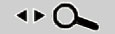 | Appuyez sur cette touche tactile pour afficher ou masquer les commandes tactiles suivantes sur la carte :
|
Zoom avant et zoom arrière |   | Permet d’augmenter ou de diminuer le niveau de zoom. Le système de navigation utilise des cartes vectorielles de grande qualité qui vous permettent d’afficher la carte sous plusieurs niveaux de zoom. Les noms de rue et autres informations textuelles sont toujours affichés dans la même taille de police et correctement orientés. Vous pouvez masquer certaines rues ou certains objets. Les limites de zoom diffèrent selon le type de carte (2D ou 3D). |
Inclinaison vers le haut et vers le bas |   | Permet de modifier l’angle d’affichage vertical de la carte en mode 3D. |
Rotation vers la gauche et vers la droite |   | Permet de modifier l’angle d’affichage horizontal de la carte en mode 3D. Lorsque la position GPS est disponible, le système de navigation fait pivoter la carte de façon à ce que la direction dans laquelle vous vous déplacez se trouve toujours en haut de l’écran (orientation vers le haut). Vous pouvez désactiver l’orientation vers le haut à l’aide de ces touches tactiles. Si
la position GPS est disponible et si vous avez fait pivoter la carte,
la touche tactile |
Modes d’affichage |    | Le système de navigation propose les perspectives suivantes :
L’icône indique toujours le mode sélectionné : En
mode 3D, |
Zoom intelligent |  | Le système de navigation peut automatiquement faire pivoter, mettre à l’échelle et incliner la carte, et vous proposer une autre vue :
Appuyez une fois sur cette touche tactile pour activer le zoom intelligent. Maintenez votre doigt sur cette touche pour régler la limite de zoom du zoom intelligent. |
Retour à la navigation normale (retour à la position GPS avec rotation automatique de la carte) |  | Appuyez sur cette touche tactile pour replacer la carte en fonction de la position GPS actuelle. Si vous avez fait pivoter la carte en mode 3D, la rotation automatique de la carte est à nouveau activée. |
Préréglage du zoom (mode avancé uniquement) | 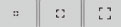 | Appuyez une fois sur la touche de préréglage pour régler le niveau de zoom sur une valeur prédéterminée. Le zoom intelligent est désactivé. Ces touches tactiles sont disponibles en mode 2D. Maintenez votre doigt sur la touche tactile de votre choix pour régler la valeur de zoom au niveau de zoom actuel ou pour rétablir la valeur par défaut. |
Préréglage de l’inclinaison et du zoom (mode avancé uniquement) | 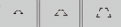 | Appuyez une fois sur la touche de préréglage pour régler le niveau de zoom sur une valeur prédéterminée. Le zoom intelligent est désactivé. Ces touches tactiles sont disponibles en mode 3D. Maintenez votre doigt sur la touche tactile de votre choix pour régler la valeur de zoom au niveau de zoom actuel ou pour rétablir la valeur par défaut. |
Échelle de la carte |  | Le système de navigation indique l’échelle de la carte en mode 2D. |
Plein écran | [Fit to screen] | Cette touche tactile n’est pas affichée sur l’écran de la carte. Elle est disponible dans les écrans suivants :
|
Informations d’état de l’écran de la carte et procédure de masquage
Les informations suivantes s’affichent dans le champ arrondi situé dans le coin supérieur gauche (champ d’aperçu de l’événement). Lorsque vous appuyez sur cette zone, le résultat dépend des informations actuellement à l’écran.
Icône | Informations | Détails | Action |
|---|---|---|---|
Il n’existe aucun itinéraire actif en mode simple. | S’il n’existe aucun itinéraire actif en mode simple, cette icône s’affiche dans le champ d’aperçu de l’événement. | Appuyez sur cette zone pour ouvrir l’écran de recherche de l’adresse. | |
Il n’existe aucun itinéraire actif en mode avancé. | S’il n’existe aucun itinéraire en mode avancé, cette icône s’affiche dans le champ d’aperçu de l’événement. | Appuyez sur cette zone pour ouvrir l’écran de recherche. | |
Il n’existe aucun position GPS valide. | S’il existe un itinéraire actif et qu’aucune position GPS valide n’est disponible, la vue du ciel au-dessus de vous s’affiche avec des points de couleur pour chaque satellite. Certains points doivent devenir verts pour permettre la navigation. | Appuyez sur cette zone pour ouvrir l’écran d’informations sur l’itinéraire. | |
Si l’icône est une image statique, l’itinéraire doit être calculé. | La position GPS et un itinéraire actif sont disponibles, mais le recalcul automatique hors-itinéraire est désactivé et vous vous êtes écarté de l’itinéraire. | Appuyez sur cette zone pour que le système de navigation recalcule l’itinéraire recommandé. | |
Cette icône indique que le calcul de l’itinéraire est en cours. | Le système de navigation est en train de calculer ou de recalculer l’itinéraire. | Rien ne se passe si vous appuyez sur cette zone de l’écran. | |
Prochain événement routier (prochaine action) | La position GPS et un itinéraire actif sont disponibles, et vous suivez l’itinéraire recommandé. Cette zone vous fournit des informations sur le type et la distance du prochain événement routier. | Appuyez sur cette zone pour ouvrir l’écran d’informations sur l’itinéraire. |
La zone suivante s’affiche en regard de la zone arrondie décrite ci-dessus. Lorsque vous appuyez sur cette zone, le résultat dépend des informations actuellement à l’écran.
Icône | Informations | Détails | Action |
|---|---|---|---|
Il n’existe aucun position GPS valide. | Si aucune position GPS valide n’est disponible, ce symbole s’affiche ici. | Appuyez sur cette zone pour ouvrir l’écran des données GPS pour vérifier l’état du signal ou les paramètres de connexion. | |
Restrictions de circulation | Lorsque la position GPS est donnée, mais qu’aucun itinéraire n’est disponible, toutes les restrictions de circulation aux prochains carrefours s’affichent ici. | Rien ne se passe si vous appuyez sur cette zone de l’écran. | |
Deuxième événement routier (manœuvre après la prochaine manœuvre) | Lorsque la position GPS et un itinéraire actif sont disponibles, ce champ affiche l’événement routier qui suit le prochain événement routier affiché dans la zone décrite ci-dessus. | Appuyez sur cette zone pour ouvrir l’écran du trajet contenant les instructions de guidage. | |
Présence d’un radar | Cette icône s’affiche lorsque vous vous approchez d’un radar et l’avertissement correspondant aux radars est activé dans les paramètres. | Appuyez sur cette zone pour supprimer l’avertissement sonore de la présence d’un radar. | |
Arrêt de la simulation en cours | Cette icône s’affiche durant les démonstrations, simulations d’itinéraire ou lecture des journaux de voyage. | Appuyez sur cette zone pour arrêter la simulation. | |
Recalcul de l’itinéraire | Pendant le recalcul de l’itinéraire, ce champ affiche la progression du recalcul (entre 0 % et 100 %). | Rien ne se passe si vous appuyez sur cette zone de l’écran. | |
 | Indicateur |  Enregistrement du journal de voyage  État des messages sur la circulation | Rien ne se passe si vous appuyez sur cette zone de l’écran. |
Les symboles suivants apparaissent sur l’indicateur :
 | Le système de navigation enregistre le journal de voyage lorsque la position GPS est disponible. |
 | L’enregistrement du journal de voyage est désactivé. |
 | Les messages sur la circulation sont désactivés. |
 | Des données sur les conditions de circulation sont reçues. |
 | De nouveaux événements sur la circulation sont disponibles (non lus). |
 | Une partie de l’itinéraire est évitée en fonction des événements sur la circulation. |
 | Une partie de l’itinéraire est mentionnée dans les événements sur la circulation, mais n’a pas été évitée (par exemple, même le meilleur détour serait trop long) ou n’a pas pu être évitée (notamment lorsque le point d’arrivée correspond à une route encombrée). |
Deux champs sont réservés sur l’écran de la carte pour afficher les deux prochaines manœuvres (événements routiers figurant dans le trajet). Le type d’événement (virage, rond-point, sortie d’autoroute, etc.) et la distance qui le sépare de la position GPS actuelle s’affichent.
Ces icônes sont intuitives et connues sous le nom de signaux routiers. Le tableau suivant répertorie les événements routiers les plus fréquemment affichés. Les mêmes symboles sont utilisés pour les deux champs.
Icône | Description |
|---|---|
| Tourner à gauche. |
| Tourner à droite. |
| Faire demi-tour. |
| Continuer à droite. |
| Serrer à gauche. |
| Rester à gauche. |
| Continuer tout droit au croisement. |
| Rond-point. Le numéro de la sortie s’affiche dans un cercle, mais uniquement pour la prochaine sortie. |
| Entrée d’autoroute. |
| Sortie d’autoroute. |
| Entrée de transbordeur. |
| Sortie de transbordeur. |
| Arrivée au prochain point intermédiaire. |
| Arrivée à la destination. |
Les informations suivantes s’affichent dans les trois champs de l’écran de la carte. Appuyez sur cette zone pour ouvrir l’écran d’informations sur le voyage, puis sélectionnez les valeurs affichées dans les trois champs.
S’il n’existe aucun itinéraire actif, ces champs affichent les informations suivantes : vitesse actuelle, boussole et heure actuelle.
Icône | Type | Détails |
|---|---|---|
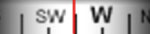 | Boussole | Permet d’afficher le sens de votre trajectoire lorsque la carte pivote automatiquement (3D) et lorsque la carte est toujours orientée vers le nord (2D). |
 | Informations sur la vitesse | Les valeurs de vitesse peuvent être affichées.
|
 | Informations horaires | Les valeurs horaires peuvent être affichées.
|
 | Informations sur la distance | Les valeurs de distance peuvent être affichées.
|
La qualité de réception du GPS indique la précision des informations de position.
Icône | Description |
|---|---|
 | Récepteur GPS non connecté. Navigation GPS impossible. |
 | Le système de navigation est connecté au récepteur GPS, mais le signal est trop faible et le récepteur ne parvient pas à déterminer la position GPS. Navigation GPS impossible. |
 | Navigation GPS impossible. Seuls quelques satellites sont reçus. Les informations de position sont disponibles, mais il est impossible de calculer l’altitude. La navigation GPS est possible, mais il est probable que la position ne soit pas exacte. |
 | Le informations sur l’altitude sont disponibles, la position est une position 3D. Navigation GPS possible. |

Appuyez sur le champ d’état suivant pour ouvrir le menu rapide Menu rapide.
Icône | État | Détails |
|---|---|---|
 | Qualité de la position GPS | Plus le nombre de barres illuminées est élevé, plus la position GPS est précise. |
Utilisation du curseur (à la position sélectionnée)
Placez tout d’abord le curseur à l’emplacement de votre choix sur la carte à l’aide de l’une des options suivantes :
Utilisez le menu de recherche pour sélectionner un emplacement. La carte s’affiche avec le point sélectionné (le curseur) au milieu, et le menu du curseur apparaît avec les options disponibles.
Appuyez deux fois sur l’écran pour placer le curseur à l’emplacement de votre choix. Appuyez sur le curseur pour ouvrir le menu [Cursor].
Les actions suivantes sont disponibles.
Touche tactile | Action |
|---|---|
[Set as Destination] | Sur un itinéraire actif, utilisez le curseur comme destination en réinitialisant la destination précédente. |
[Insert as Via] | Sur un itinéraire actif, utilisez le curseur comme point intermédiaire avant la destination (uniquement disponible en mode avancé). |
[Place Pin] | Permet de placer un repère sur la carte à l’emplacement du curseur (disponible en mode avancé uniquement). |
[Routing Methods] | Permet d’afficher les différents itinéraires calculés à l’aide des méthodes de calcul disponibles. Choisissez la méthode qui convient le mieux à vos besoins (disponible en mode avancé uniquement). |
[Set as Start] | Sur un itinéraire actif, utilisez le curseur comme point de départ en réinitialisant la position GPS actuelle (disponible en mode avancé uniquement). |
[Continue] | Sur un itinéraire actif, utilisez le curseur comme destination et la destination précédente comme point intermédiaire (disponible en mode avancé uniquement). |
[Save as POI] | Enregistrez la position du curseur comme point d’intérêt (disponible uniquement en mode avancé). |
[Add to Favourites] | Enregistrez la position du curseur comme emplacement favori. |
[Save as Camera] | Enregistrez la position du curseur comme emplacement de radar (disponible uniquement en mode avancé). |
[Info] | Permet d’ouvrir un écran contenant le nom, l’adresse et les coordonnées du curseur, ainsi qu’une liste des points d’intérêt alentour. |
Position actuelle et suivi de l’itinéraire
Lorsque
votre position GPS est disponible, le système de navigation signale
votre position actuelle à l’aide de l’icône  sur la carte.
sur la carte.
Pour utiliser la position GPS actuelle, appuyez sur la touche tactile [Position]. Le menu de la position apparaît et vous pouvez enregistrer la position GPS de la façon suivante :
Comme favori
Comme présence d’un radar
Comme point d’intérêt
Comme repère sur la carte
Retour à l’écran de la carte standard
Lorsque
la position GPS est disponible et que vous avez déplacé la carte (il
est possible que l’icône  se soit déplacée
ou soit invisible), ou encore si vous avez fait pivoter la carte en
mode 3D, l’icône
se soit déplacée
ou soit invisible), ou encore si vous avez fait pivoter la carte en
mode 3D, l’icône  apparaît. Appuyez sur cette touche tactile pour revenir à la position
GPS sur la carte et à nouveau activer l’orientation vers le haut (rotation
automatique de la carte).
apparaît. Appuyez sur cette touche tactile pour revenir à la position
GPS sur la carte et à nouveau activer l’orientation vers le haut (rotation
automatique de la carte).

Même si vous déplacez la carte pendant que vous conduisez, le système de navigation poursuit la navigation s’il existe un itinéraire actif, lit les instructions vocales et affiche les icônes d’aperçu de l’événement en fonction de votre position GPS actuelle.
Détermination de la position (curseur)
Si
vous sélectionnez un emplacement dans le menu de recherche ou appuyez
sur la carte lorsque les commandes tactiles sur la carte sont visibles,
le curseur apparaît au point sélectionné sur la carte. Le système
de navigation affiche le curseur avec un point rouge qui rayonne ( ) afin qu’il soit visible quel
que soit le niveau de zoom, même s’il se trouve dans l’arrière-plan
d’une carte en 3D.
) afin qu’il soit visible quel
que soit le niveau de zoom, même s’il se trouve dans l’arrière-plan
d’une carte en 3D.
Une fois le curseur réglé, appuyez sur la touche tactile [Cursor]. Le menu du curseur apparaît et vous pouvez utiliser le curseur comme l’un des points suivants :
Point de départ d’un itinéraire
Point intermédiaire d’un itinéraire
Point d’arrivée (ou destination) d’un itinéraire
Vous pouvez par ailleurs rechercher les points d’intérêt à proximité du curseur.
Vous pouvez de surcroît enregistrer la position du curseur :
Comme favori
Comme présence d’un radar
Comme point d’intérêt
Comme repère sur la carte
Affichage de la position d’origine dans le menu du curseur
Lorsque
le menu du curseur est ouvert, une icône spéciale ( ) indique la position
du curseur à l’ouverture du menu.
) indique la position
du curseur à l’ouverture du menu.
Vous
pouvez déplacer la carte et effectuer un zoom dessus, puis repositionner
le curseur. Le curseur standard ( ) apparaît et le menu du curseur
proposent des options pour cette nouvelle position.
) apparaît et le menu du curseur
proposent des options pour cette nouvelle position.
Pour
revenir à la position d’origine du curseur, appuyez sur  . La carte
reprend la position qu’elle avait lors de l’ouverture du menu du curseur
et l’icône
. La carte
reprend la position qu’elle avait lors de l’ouverture du menu du curseur
et l’icône  apparaît à nouveau.
apparaît à nouveau.
Sélection de l’échelle
Le zoom intelligent est bien plus qu’un simple zoom automatique.
Lorsque vous suivez un itinéraire calculé par le système de navigation :Lorsque vous approchez d’un croisement, le système effectue un zoom avant et augmente l’angle de vue afin que vous puissiez voir clairement la manœuvre à effectuer. Si le prochain virage est éloigné, le système effectue un zoom arrière et réduit l’angle de vue afin que vous puissiez voir la route devant vous.
Lorsque vous ne suivez aucun itinéraire actif : Le zoom intelligent effectue un zoom avant si vous conduisez lentement ou un zoom arrière si vous conduisez vite.
Activation du zoom intelligent
Appuyez
sur la carte pour faire apparaître les commandes tactiles, puis appuyez
sur la touche tactile  pour activer le zoom intelligent.
pour activer le zoom intelligent.
Réglage du zoom intelligent
Appuyez
sur la carte pour faire apparaître les commandes tactiles, puis maintenez
votre doigt sur la touche tactile  pour ouvrir la fenêtre des paramètres
du zoom intelligent. Le cas échéant, modifiez les limites de zoom
du zoom intelligent.
pour ouvrir la fenêtre des paramètres
du zoom intelligent. Le cas échéant, modifiez les limites de zoom
du zoom intelligent.
Affichage du journal
Cet appareil peut créer un journal de l’itinéraire que vous suivez. Gestion des journaux de voyage
Un journal de voyage enregistre toute modification de la position GPS et est indépendant de l’itinéraire calculé par cet appareil.
Vous pouvez enregistrer, renommer, remplacer, afficher sur la carte, exporter vers la carte mémoire au format GPX et supprimer les journaux. Gestion des journaux de voyage
Outre le journal de voyage standard, vous pouvez configurer l’appareil de façon à ce qu’il enregistre les données natives envoyées par le récepteur GPS. Ces journaux sont enregistrés dans des fichiers texte séparés sur la carte mémoire, et il est impossible de les afficher ou de les lire sur cet appareil.
Pour activer l’enregistrement des journaux NMEA/SIRF, appuyez sur les touches tactiles suivantes : [Menu], [Settings], [Track Logs], [Create NMEA/SIRF Log].
Utilisation des journaux
Cet appareil peut enregistrer votre voyage (changements de la position GPS) lorsque vous conduisez.

Il n’est pas nécessaire de sélectionner une destination ni ne créer un itinéraire. Votre trajectoire est enregistrée lorsque vous voyagez.
Cette fonction est disponible uniquement en mode avancé.
La procédure commence à partir de l’écran de la carte.
Enregistrement de l’itinéraire (création d’un journal de voyage)
Commencez à conduire.
Appuyez sur les touches tactiles suivantes : [Menu], [Settings], [Track Logs].
Pour démarrer l’enregistrement, appuyez sur la touche tactile [Record].
Vous pouvez revenir à la carte et continuer de conduire.
Répétez les étapes ci-dessus, puis appuyez sur la touche tactile [Stop Recording] pour arrêter l’enregistrement.
Le système de navigation insère une estampille temporelle sur le journal de voyage.
(Vous pouvez également appuyer sur la touche tactile
 dans le menu rapide
pour démarrer et arrêter l’enregistrement du journal de voyage.)
dans le menu rapide
pour démarrer et arrêter l’enregistrement du journal de voyage.)
Simulation d’un journal de voyage sur la carte
Appuyez sur les touches tactiles suivantes : [Menu], [Settings], [Track Logs].
Recherchez le journal de voyage de votre choix, puis appuyez sur la touche tactile
 en regard de celui-ci.
en regard de celui-ci.
La carte s’affiche à nouveau et la simulation du journal de voyage commence.
Vous pouvez à tout moment arrêter la simulation en appuyant sur la touche tactile [Stop].
Modification de la couleur d’un journal de voyage
Appuyez sur les touches tactiles suivantes : [Menu], [Settings], [Track Logs].
Appuyez sur le journal de voyage de votre choix, puis appuyez sur l’une des touches de couleur.
Enregistrement de l’itinéraire
Cette fonction est disponible uniquement en mode avancé.
La procédure commence à partir de l’écran de la carte.
Appuyez sur les touches tactiles suivantes : [Menu], [Route], [Save Route].
Donnez un nom à l’itinéraire enregistré, puis appuyez sur la touche tactile [Done].
Lorsque vous enregistrez un itinéraire, le système de navigation enregistre non seulement tous les points le long du trajet, mais également la totalité du parcours.
Il est probable que les informations sur la circulation influent sur l’itinéraire enregistré. Lorsque vous utilisez un itinéraire ultérieurement, celui-ci peut ressembler à l’itinéraire préalablement enregistré. Sachez toutefois que les informations de circulation peuvent être utilisées pour recalculer le nouvel itinéraire.
Si vous avez mis à jour la carte après avoir enregistré votre premier itinéraire, le système de navigation détecte les modifications et recalcule l’itinéraire en fonction des dernières informations cartographiques disponibles.
Pendant la navigation, le système de navigation supprime les points intermédiaires que vous avez déjà franchis, ainsi que les routes empruntées pour y parvenir. Si vous souhaitez enregistrer l’itinéraire, vous devez le faire avant de commencer la navigation.
Chargement de l’itinéraire enregistré
Cette fonction est disponible uniquement en mode avancé.
La procédure commence à partir de l’écran de la carte.
Appuyez sur les touches tactiles suivantes : [Menu], [Route], [Load Route].
Appuyez sur l’itinéraire que vous souhaitez suivre.
Il est fort probable que la position de départ de l’itinéraire enregistré soit différente de la position GPS actuelle ; le cas échéant, vous devez confirmer si vous souhaitez arrêter la navigation à partir de la position GPS actuelle en vue d’utiliser le point de départ de l’itinéraire chargé.
Si vous décidez de conserver la position GPS actuelle comme point de départ, l’itinéraire est recalculé à partir de votre position actuelle.
La carte apparaît et vous pouvez commencer la navigation.
Écran de la carte
Ce système de navigation a été conçu pour une navigation terrestre. C’est la raison pour laquelle le système de navigation ressemble aux cartes en papier, bien qu’il offre de nombreuses autres fonctionnalités. Vous pouvez en effet personnaliser l’aspect et le contenu de la carte. L’écran de navigation le plus important et le plus souvent utilisé est l’écran de la carte.
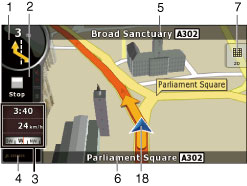
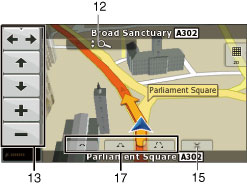
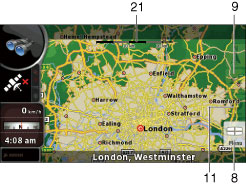
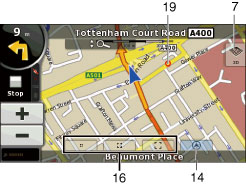
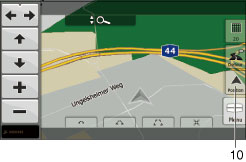
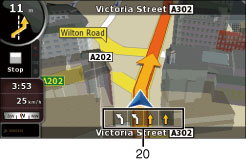
Pendant la navigation, l’écran affiche des informations routières et des données sur l’itinéraire (écrans de gauche), mais si vous appuyez sur la carte, d’autres touches et commandes tactiles apparaissent pendant quelques secondes (écrans de droite). La quasi-totalité de l’écran est réactive au toucher.
Symbole | Nom | Action |
|---|---|---|
1 | Informations principales (par exemple, prochain événement routier). | Permet d’ouvrir l’écran d’informations sur l’itinéraire. |
2 | Événement routier à venir | Permet d’ouvrir le trajet. |
3 | Écran d’informations sur le voyage | Permet d’ouvrir l’écran d’informations sur le voyage. |
4 | Qualité de la position GPS | Permet d’ouvrir le menu rapide. |
5 Rangée supérieure | Prochaine rue | Aucune |
6 Rangée inférieure | Nom de la rue et le numéro d’immeuble (des deux côtés de la rue) | Aucune |
7 | Modes d’affichage de la carte | Permet d’alterner les modes 2D, 3D et orientation vers le nord. |
8 | Menu | Permet d’ouvrir le menu de navigation. |
9 | Détour | Permet d’ouvrir l’écran des détours. Il existe deux méthodes pour modifier votre itinéraire.
|
10 | Menu de la position (s’affiche lorsque vous suivez un itinéraire) | Permet d’ouvrir le menu de la position. |
11 | Menu du curseur (s’affiche lorsque la position GPS n’est pas disponible ou si le curseur ne se trouve pas à la position GPS actuelle) | Permet d’ouvrir le menu du curseur. |
12 | Permet d’afficher ou de masquer les commandes tactiles sur la carte. |
|
13 | Rotation vers la gauche, rotation vers la droite | Permet de faire pivoter la carte en 3D vers la gauche ou vers la droite. |
Inclinaison vers le haut, inclinaison vers le bas | Permet d’incliner la carte en 3D. | |
Zoom avant, zoom arrière | Permet de mettre la carte à l’échelle. | |
14 | Retour à la position GPS (s’affiche si la position GPS est disponible et si vous avez déplacé la carte) | Appuyez sur cette touche tactile pour replacer la carte en fonction de la position GPS actuelle. Si vous avez fait pivoter la carte en mode 3D, la rotation automatique de la carte est à nouveau activée. |
15 | Activation du zoom intelligent (remplace la touche tactile précédente si la position GPS n’est pas disponible ou si la carte n’a pas été déplacée). | Appuyez une fois sur cette touche tactile pour activer le zoom intelligent. Maintenez votre doigt sur cette touche pour régler la limite de zoom du zoom intelligent. |
16 | Touche de préréglage du zoom (disponible en mode avancé uniquement). | Appuyez une fois sur la touche de préréglage pour régler le niveau de zoom sur une valeur prédéterminée. Le zoom intelligent est désactivé. Ces touches tactiles sont disponibles en mode 2D. Maintenez votre doigt sur la touche tactile de votre choix pour régler la valeur de zoom au niveau de zoom actuel ou pour rétablir la valeur par défaut. |
17 | Touche de préréglage de l’inclinaison (disponible en mode avancé uniquement). | Appuyez sur l’une des touches de préréglage pour régler le niveau de zoom et l’inclinaison sur des valeurs prédéterminées. Le zoom intelligent est désactivé. Ces touches tactiles sont disponibles en mode 3D. Maintenez votre doigt sur la touche tactile de votre choix pour régler les niveaux de zoom et d’inclinaison sur les valeurs de votre choix ou pour rétablir les valeurs par défaut. |
18 | Position GPS actuelle (ou route la plus proche) | Aucune |
19 | Curseur (position sélectionnée sur la carte) | Aucune |
20 | Informations sur les voies | Aucune |
20 Ligne orange | Itinéraire actif | Aucune |
21 | Échelle de la carte (carte en 2D uniquement) | Aucune |
À propos des routes
Le système de navigation indique les routes et les rues de la même manière que sur une carte en papier.
Selon la grosseur et la couleur du trait, la route est plus ou moins importante. Vous pouvez ainsi faire la différence entre une autoroute et une route secondaire.

Si vous préférez ne pas afficher les noms de rue pendant la navigation, désactivez-les Paramètres de l’écran de la carte.
Types d’objets 3D
Pour activer et désactiver les images en 3D, appuyez sur la touches tactiles suivantes : [Menu], [Settings], [Map Screen], [3D settings]
Le système de navigation prend en charge les types d’objets 3D suivants :
Type | Description |
|---|---|
Monuments en 3D | Il s’agit de dessins en 3D ou de représentations de bloc de monuments imposants ou célèbres. Les monuments en 3D ne sont disponibles que dans certaines villes et certains pays. |
Routes surélevées | Les intersections complexes et les routes verticalement isolées (telles que des autoponts ou des tunnels souterrains) s’affichent en 3D. |
Bâtiments en 3D | Les bâtiments urbains s’affichent en 3D (taille réelle à l’échelle et position sur la carte). Les informations sur les bâtiments sont disponibles uniquement dans les centres des principales villes d’Europe. |
Relief en 3D | Les données cartographiques sur le relief sont disponibles en 3D (changements dans le relief, élévations ou dépressions dans le paysage lorsque vous regardez la carte) et sont utilisées pour tracer la carte de l’itinéraire en 3D lors de la navigation. |
Gestion des informations des points d’intérêt
Vous pouvez gérer vos points d’intérêt (PI), et définir la visibilité de vos points d’intérêt et de ceux préenregistrés dans le système. Appuyez sur les touches tactiles suivantes : [Menu], [Manage], [POI].
Touche tactile/icône | Description |
|---|---|
Touche tactile qui indique le nom du groupe de PI | Permet d’ouvrir la liste des sous-groupes de ce groupe de points d’intérêt. La nouvelle liste s’utilise de la même façon. |
Touche tactile qui indique le nom et l’adresse d’un PI | Permet d’ouvrir le point d’intérêt sélectionné en vue de le modifier. Seuls les points d’intérêt que vous avez créés s’affichent dans cette liste. |
[Edit] | Permet d’ouvrir le groupe de points d’intérêt sélectionné en vue de le modifier. |
[My POI] | Appuyez sur cette touche pour filtrer la liste afin qu’elle contienne uniquement les points d’intérêt que vous avez enregistrés. |
[All] | Appuyez sur cette touche tactile pour afficher tous les points d’intérêt dans la liste. |
[New Group] | Permet de créer un nouveau groupe de points d’intérêt au niveau indiqué. |
| Permet de tourner les pages pour afficher les autres éléments de la liste. |
 | Ce groupe de points d’intérêt n’est pas affiché sur la carte. |
 | Ce groupe de points d’intérêt et tous ses sous-groupes ne sont pas affichés sur la carte. |
 | Ce groupe de points d’intérêt et certains de ses sous-groupes ne sont pas affichés sur la carte. |
 | Ce groupe de points d’intérêt contient des points d’intérêt que vous avez enregistrés. |
Lorsque vous avez ouvert un groupe de points d’intérêt en vue de le modifier :
Touche tactile | Description |
|---|---|
[Off] | Les éléments du groupe de points d’intérêt ne seront pas affichés sur la carte. |
[Close], [Medium], [Far Ahead], [Satellite] | Les commandes de distance permettent de régler le niveau de zoom pour l’affichage des éléments du groupe de points d’intérêt sur la carte. |
[Same Visibility in Subgroups] | Les paramètres de visibilité du groupe de points d’intérêt modifié sont également appliqués aux sous-groupes correspondants. |
Touche tactile qui affiche l’icône du groupe de PI | Appuyez sur cette touche tactile pour sélectionner une nouvelle icône pour le groupe de points d’intérêt. |
[Rename] | Permet de renommer les groupes de points d’intérêt modifiés. |
[Remove] | Permet de supprimer les groupes de points d’intérêt modifiés. Seuls les groupes de points d’intérêt que vous avez créés peuvent être supprimés. |
Lorsque vous avez ouvert un élément de point d’intérêt en vue de le modifier :
Touche tactile | Description |
|---|---|
Touche tactile qui indique le nom du groupe de PI | Appuyez sur cette touche pour renommer le point d’intérêt. |
Touche tactile qui affiche l’icône du PI | Appuyez sur cette touche tactile pour sélectionner une nouvelle icône pour le point d’intérêt. |
 | Appuyez sur cette touche tactile pour entrer un numéro de téléphone pour le point d’intérêt. |
 | Appuyez sur cette touche tactile pour entrer d’autres informations pour le point d’intérêt. |
[Delete] | Appuyez sur cette touche pour supprimer le point d’intérêt sélectionné. |
[Change Group] | Appuyez sur cette touche tactile pour placer le point d’intérêt dans un autre groupe ou sous-groupe. |
Affichage du trajet
Le trajet est une liste d’événements routiers qui correspondent aux instructions de navigation.
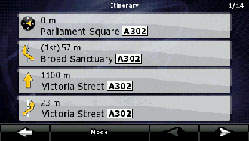
Vous disposez de plusieurs méthodes pour afficher les itinéraires sur l’écran de la carte.
Appuyez sur la zone située entre le champ d’aperçu de l’événement qui indique la prochaine manœuvre et le champ de données sur le voyage.
En mode avancé, appuyez sur les touches tactiles suivantes : [Menu], [Route], [Itinerary].
Les options suivantes sont disponibles dans l’écran du trajet :
Touche tactile | Description |
|---|---|
Tout élément de la liste | Permet d’ouvrir la carte en affichant la manœuvre sélectionnée au milieu. |
[Mode] | Permet de modifier le niveau de détails du trajet. Les niveaux disponibles sont les suivants :
|
| Permet de parcourir les pages des autres éléments de la liste. |
Lorsque la carte est ouverte avec la manœuvre au milieu :
Touche tactile | Description |
|---|---|
 | Permet d’effectuer un zoom avant sur la carte. |
 | Permet d’effectuer un zoom arrière sur la carte. |
| Permet de déplacer la carte en vue d’afficher la manœuvre précédente ou suivante. |
[Avoid] | Permet d’ouvrir l’écran à partir duquel vous pouvez éviter une partie de l’itinéraire (à partir de la manœuvre sélectionnée). |
Modification de l’itinéraire
Cette fonction est disponible uniquement en mode avancé.
Appuyez sur les touches tactiles suivantes : [Menu], [Route], [Edit Route].
Une liste des points de l’itinéraire s’affiche. Le point de départ est indiqué en haut de la liste et la destination finale est indiquée en bas. S’il existe plusieurs points intermédiaires, l’écran peut comporter plusieurs pages.
Appuyez sur l’un des points de l’itinéraire dans la liste. Vous disposez des options suivantes :
Touche tactile | Description |
|---|---|
 | Permet de placer le point sélectionné au niveau supérieur dans la liste (il devient un point intermédiaire à atteindre plus tôt dans l’itinéraire). Appuyez plusieurs fois sur cette touche tactile pour que ce point devienne le point de départ. |
 | Permet de placer le point sélectionné au niveau inférieur dans la liste (il devient un point intermédiaire à atteindre plus tard dans l’itinéraire). Appuyez plusieurs fois sur cette touche tactile pour que ce point devienne le point d’arrivée. |
 | Permet d’inverser l’itinéraire. Le point de départ devient la destination, la destination devient le point de départ et l’ordre des points intermédiaires est inversé. |
[Optimize] | L’itinéraire est optimisé. Le point de départ et la destination sont conservés, mais les points intermédiaires sont réorganisés afin de raccourcir au mieux l’itinéraire. |
[Remove] | Appuyez sur cette touche tactile pour supprimer le point sélectionné de l’itinéraire. |
Dès que vous quittez cet écran, l’itinéraire est automatiquement recalculé et vous pouvez commencer la navigation.
Écran d’informations sur l’itinéraire
L’écran d’informations sur l’itinéraire contient toutes les informations et les fonctions de navigation dont vous avez besoin. Vous pouvez ouvrir cet écran de deux manières différentes :
Appuyez sur le champ d’aperçu de l’événement (
 ) pour l’ouvrir directement à partir de l’écran de la carte.
) pour l’ouvrir directement à partir de l’écran de la carte.
En mode avancé, appuyez sur les touches tactiles suivantes dans le menu de navigation : [Route], [Route Info].
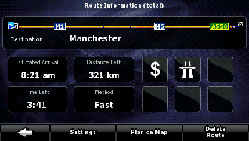
Dans la partie supérieure de l’écran, des informations sur l’itinéraire actuel s’affichent. Les champs de cet écran sont continuellement mis à jour tant que l’écran est ouvert.
Lorsque vous ouvrez l’écran, tous les champs contiennent des informations qui vous aident à atteindre votre destination finale. Appuyez sur l’un de ces champs pour afficher des informations sur les points intermédiaires (du premier point intermédiaire jusqu’à la destination finale).
Cet écran contient les informations et fonctions suivantes :
Nom | Description | Fonction |
|---|---|---|
Itinéraire tracé | La partie supérieure de cet écran indique votre itinéraire planifié sous forme de ligne horizontale. Le point situé à l’extrémité gauche représente le point de départ de l’itinéraire ; le point situé à l’extrémité droite représente la destination finale. Les drapeaux des points intermédiaires le long du tracé sont séparés par des intervalles proportionnels aux distances qui les séparent. | Appuyez sur ce champ pour modifier le contenu de tous les champs de données en fonction des informations sur les points intermédiaires. |
Heure d’arrivée estimée | Permet d’afficher l’heure d’arrivée approximative à la destination finale en fonction des informations disponibles pour les étapes restantes de l’itinéraire. Le calcul ne prend pas en compte les embouteillages ou autres causes de retard. | Appuyez sur ce champ pour modifier le contenu de tous les champs de données en fonction des informations sur les points intermédiaires. |
Distance restante | Permet d’afficher la distance restante jusqu’à la destination finale. | Appuyez sur ce champ pour modifier le contenu de tous les champs de données en fonction des informations sur les points intermédiaires. |
Durée restante | Permet d’afficher le temps nécessaire pour atteindre la destination finale en fonction des informations disponibles pour les étapes restantes de l’itinéraire. Le calcul ne prend pas en compte les embouteillages ou autres causes de retard. | Appuyez sur ce champ pour modifier le contenu de tous les champs de données en fonction des informations sur les points intermédiaires. |
Méthode | Ce champ indique la méthode de calcul de l’itinéraire. Le type d’itinéraire (rapide, court, simple, économique) s’affiche ici. | Appuyez sur ce champ pour modifier le contenu de tous les champs de données en fonction des informations sur les points intermédiaires. |
Icônes d’avertissement | Ces champs carrés affichent des symboles graphiques lorsque l’itinéraire planifié comporte des avertissements. Étant donné qu’il s’agit d’avertissements, les icônes affichent toujours des informations sur la totalité de l’itinéraire, même si les champs de données indiquent uniquement des valeurs à partir de votre position actuelle jusqu’à un point intermédiaire. | Appuyez sur l’une des icônes pour obtenir une explication. |
[Settings] | Permet d’ouvrir l’écran des options de planification de l’itinéraire à partir du menu des paramètres. | |
[Plan on Map] | Permet d’ouvrir l’écran de la carte pour planifier l’itinéraire. | |
[Skip Next Via] | S’affiche uniquement s’il existe au moins un point intermédiaire. | Permet de supprimer le prochain point intermédiaire de l’itinéraire. |
[Delete Route] | S’affiche uniquement lorsque l’itinéraire ne contient aucun point intermédiaire. | Permet de supprimer l’itinéraire actif. |
Informations, enregistrement et gestion des points d’intérêt
Un point d’intérêt (PI) est un endroit qui a été signalé sur la carte, car il a été jugé utile ou intéressant. Le système de navigation inclut plusieurs centaines de PI. Vous pouvez créer vos propres PI.
Les PI sont signalés sur la carte à l’aide d’icônes spéciales. Les icônes des PI sont de grande taille afin que vous puissiez les reconnaître facilement. En outre, elles sont semi-transparentes afin de ne pas masquer les rues ou les croisements sur la carte.
Les PI sont regroupés en plusieurs niveaux de catégories et de sous-catégories. L’icône des PI sur la carte indique le symbole de chaque catégorie. Si vous créez votre propre PI, vous pouvez sélectionner une icône, quelle que soit la catégorie dans laquelle vous l’avez placé.
Enregistrement de PI
Pour
enregistrer un PI, placez le curseur ( ) à la position de votre choix,
puis appuyez sur les touches tactiles suivantes : [Cursor], [More
Options], [Save as POI].
) à la position de votre choix,
puis appuyez sur les touches tactiles suivantes : [Cursor], [More
Options], [Save as POI].
Gestion des PI
Vous pouvez indiquer les groupes de PI que vous souhaitez afficher et masquer sur la carte, ainsi que les niveaux de zoom à partir desquels les icônes des PI sont visibles. Vous pouvez par ailleurs gérer les PI que vous avez enregistrés. Il est possible de renommer un PI enregistré, de le placer dans un autre groupe de PI, de modifier son icône, ou d’y ajouter un numéro de téléphone ou d’autres informations utiles. Appuyez sur les touches tactiles suivantes : [Menu], [Manage], [POI].
Gestion des critères de recherche définis
Vous pouvez gérer la liste des critères de recherche préalablement définis afin de trouver facilement les types de PI les plus souvent recherchés. Appuyez sur les touches tactiles suivantes : [Menu], [Manage], [Saved Search Criteria].
Touche tactile | Description |
|---|---|
Touche tactile qui indique le nom des critères de recherche définis | Appuyez sur cette touche pour renommer les critères de recherche. |
 | Permet de supprimer l’élément sélectionné de la liste. |
[Clear All] | Permet de supprimer la totalité de la liste. |
| Permet de tourner les pages pour afficher les autres éléments de la liste. |
[<Add new search>] | Appuyez sur cette touche tactile pour enregistrer les nouveaux critères de recherche. De la même manière que vous recherchez des PI, sélectionnez tout d’abord les critères de recherche, puis sélectionnez le groupe ou le sous-groupe de PI dans lequel vous souhaitez effectuer la recherche. |


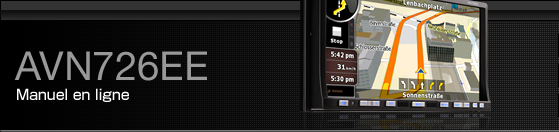

 s’affiche.
Appuyez sur cette touche tactile pour passer au mode 2D. En mode 2D,
s’affiche.
Appuyez sur cette touche tactile pour passer au mode 2D. En mode 2D,  s’affiche. Appuyez sur cette
touche tactile pour passer au mode d’orientation vers le nord. En
mode d’orientation vers le nord,
s’affiche. Appuyez sur cette
touche tactile pour passer au mode d’orientation vers le nord. En
mode d’orientation vers le nord,  s’affiche. Appuyez sur cette touche
tactile pour passer au mode 3D.
s’affiche. Appuyez sur cette touche
tactile pour passer au mode 3D.